
Наверняка многие пользователи сталкивались с выражением «безопасный режим» (БР – далее). При его активации урезается функциональность системы. Данную опцию можно встретить как на ПК или на ноутбуке, так и на смартфоне под управлением Android. В данной статье мы раскроем принципы работы данной опции, разберемся как отключить безопасный режим на телефоне, чтобы ничего не слетело и не сломалось.
Мануал подходит для всех моделей и марок смартфонов и планшетов: Samsung, Phillips, Xiaomi (Redme), ZTE, Nokia, LG, Asus, Lenovo, Dexp, Alcatel, Meizu, Oppo, Prestigio, Sony Xperia, HTC. В том числе для китайских производителей: BQ, Vertex, Micromax, Umidigi, Leagoo, Doogie, Huawei (Honor), HomTom и т.д. Могут быть небольшие отличия в интерфейсах из-за разных версий Андроид.
Статистика способов (помогает в % случаев):
Перезагрузка
Очистка кеша и данных приложений
Удалить недавно скачанные приложения
Вытащить аккумулятор, симку и SD-карту
Телевизор DEXP 4K / Телевизор LED DEXP U43F8000E/G 43 (108) см / Телевизор DEXP
Сбросить до заводских настроек
Перепрошить смартфон
Способы
Для начала распишем основные методы выведения телефона из данного режима.
Перезагрузка
Статистика неполадки:
Простая перезагрузка помогает в 65% случаев всех обращений в сервисный центр при данной неисправности.
Обычно Safe mode включается при случайном нажатии кнопок вследствие невнимательности пользователя, в кармане, сумке и прочих ситуациях, поэтому «семь бед – один ресет». Это присказка в мире IT актуальна и для операционных систем под управлением Android. Перезагрузку делают обычным способом – при помощи клавиши включения девайса, через меню: «выключить», «перезагрузка», «в полете» и «без звука». Работает в 85% случаях, так как безопасный режим включается пользователем принудительно, во время старта ПО.
С помощью кнопок громкости при загрузке
В редких случаях система виснет в безопасном режиме и не хочет входить в нормальное состояние обычными способами. Тогда потребуется принудительная загрузка Hard Reset:
- Полностью выключите гаджет, после чего запустите снова.
- В момент старта/загрузки логотипа нажмите клавишу «громкости вверх» (в некоторых моделях «громкость вниз») и удерживайте ее до запуска системы.
Если все сделано правильно – Android запустится в обычном состоянии.
Очистите данные приложения или кеш
Статистика неполадки:
Очистка кэша программ помогает в 10% случаев.
В безопасном режим пользователь может почистить систему от разного мусора и данных, которые тормозят работу девайса. Бывает достаточно удалить кэш приложения, и Андроид загружается без проблем. Это происходит когда память «забита до отказа», операционка не может загрузить временные файлы и переходит в Safe Mode.
- Уберите лишнее из системного кеша. Это специальный раздел памяти, отвечающий за быструю загрузку интернет-страниц и старт некоторых программ. Зайдите в «Настройки» → «Хранилище» (в некоторых версиях «Память») → найдите вкладку «Данные кеша». После чего появится всплывающая подсказка: «Очистить кеш?». Подтвердите действия по кнопке «Ок». В некоторых оболочках Андроид, например: MIUI или EMUI (Xiaomi и Huawei), вкладка «Хранилище» может находиться в пункте «О телефоне».
- Почистите внутренний кеш приложений. Некоторые программы самостоятельно забивает память. Они сохраняют данные и файлы, которые просто съедают место и тормозят Android. Такими вещами часто грешат мессенджеры. Чтобы вычистить кеш программ вручную, зайдите в «Настройки», после чего в «Приложения» → «Все приложения». Перейдите по нужной программе и найдите вкладку «Хранилище» в описании программы (в сторонних оболочках предусмотрена кнопка «очистить»). Зайдите в этот раздел и тапните по «Очистить кеш».
Удалите недавно скачанные приложения
Статистика неполадки:
Удаление только что скачанных и установленных утилит, помогает в 10% случаев.
Очистите программы, которые были установлены последними, возможно смартфон загружается в безопасном режиме именно из-за этого. Зайдите в «настройки» → «приложения» → перейдите по вкладке «все приложения». В открывшемся списке включите сортировку «по дате установке», и сотрите все утилиты, которые тормозят или наносят вред системе.
Вытащить АКБ, SIM и SD карту
Статистика неполадки:
Вытащить аккумулятор, симку и SD карту, помогает в 5% случаев.
Когда мягкие способы перезагрузки не помогают, и смартфон висит в БР, стоит воспользоваться более серьёзными методами:
- Выньте аккумуляторную батарею, если конструкция девайса позволяет это сделать. Либо оставьте телефон на сутки, до полной разрядки АКБ.
- Достаньте симку и SD-карту из гаджета.
Дайте смартфону отдохнуть 15 минут с извлечёнными компонентами, после чего соберите мобильник и попробуйте заново запустить. Иногда заключившая карта память не дает загрузиться Android в рабочем состоянии.
Сбросить до заводских настроек
Статистика неполадки:
Сброс до заводских настроек потребуется в 5% случаев.
Данная процедура сотрет все данные с телефона, и откатит до состояния новой системы. Будьте внимательны! Сохраните все данные на внешний носитель перед данным действием, крайне рекомендуем вынуть карту памяти из слота.


Сброс до заводских настроек делают двумя способами:
Из главного меню. Войдите в «Настройки» и открутите меню вниз, до пункта «Восстановление и сброс». Перейдите в него. Найдите вкладку «Сбросить настройки телефона». После чего нажмите на «Общий сброс».
Подтвердите действия.
С помощью меню рекавери. Выключите смартфон. Запустите его и сразу зажмите клавишу «громкость вниз» и «выключение». (на разных моделях комбинации клавиш могут отличаться). Удерживайте кнопки до появления построчного меню на темном экране. Это и есть системное меню Recovery.
Управление в нем осуществляется через аппаратные клавиши: «громкость вверх/вниз»; кнопка «включение» – подтверждение действия. Найдите пункт «Wipe data», после чего нажмите «factory reset». Подтвердите действия через аппаратные клавиши.
Этот способ эффективен при «навязчивых глюках и сбоях» либо при наличии вируса в смартфоне.
Источник: expertland.ru
3 проверенных способа отключить безопасный режим на андроиде
С помощью безопасного режима в планшете или смартфоне samsung, sony, zte, htc, lenovo, fly, lg, asus, huawei dexp, мтс, bq работающим на андроиде, например, 5.1 можно исправить ошибки, происходящие в системе, хотя иногда может потребоваться эту функцию просто отключить.

Что такое безопасный режим для Android? Это позволяет безопасно перезагрузить систему в телефоне и решить проблемы, которые возникли во время его использования.
В безопасном режиме работают только приложения по умолчанию и некоторые инструменты сторонних производителей.
Если при обычном использовании телефона или планшета, есть проблемы, работа в безопасный режим должен помочь в их поиске и устранении, но вернемся к нашей теме.
Мне известно три варианта как отключить в телефоне безопасный режим – их описание найдете ниже.
ПРИМЕЧАНИЕ: одна из наиболее распространенных причин, когда телефон самостоятельно попадает в безопасный режим при каждом перезапуске — залипание кнопки громкости (Volume Down).
Это вызвано чаще всего защитным чехлом при нажатии слишком сильно на боковые кнопки или блокирование от пыли. Проверьте это и попробуйте перезагрузить смартфон без защитного кожуха.
ВНИМАНИЕ: если в телефоне не отключается безопасный режим, то почему так происходит и что делать смотрите здесь.
Способ первый отключить безопасный режим в телефоне андроид
Чтобы отключить безопасный режим на андроиде, попробуйте просто выключить телефон и убрать с него батарею примерно секунд на 30, после чего подождите секунд тридцать, вставьте ее на место и включите устройство как обычно включаете.

Хотя в большинстве случает такой вариант проблему решает, в нем есть нюанс – не все смартфоны и планшеты андроид могут себе это позволить, особенно последние китайские и самсунг.
В устройствах леново, алкатель, асус, флай, эксплей, микромакс аккумуляторы почти всегда съемные.
Если в вашем устройстве батарея несъемная, этот вариант пропускаем и идем дальше, к другим способам.
Способ второй убрать безопасный режим в смартфоне андроид
Если ваш смартфон включился и появился безопасный режим, перезагрузите его и как только начнется запуск попробуйте зажать кнопку «Домой» и удерживайте пока устройство не загрузится полностью.
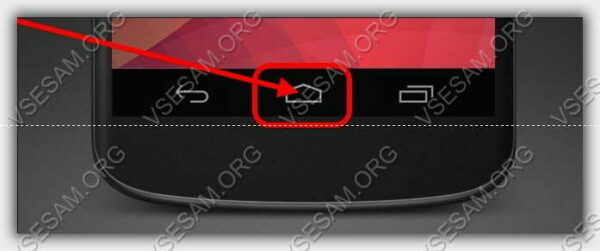
Здесь также есть нюанс. Не у всех смартфонов есть встроенная функция перезагрузки устройства. Например, на самсунг галакси A3 – есть экстренный режим и к безопасному он отношения не имеет вообще (не путайте).
Что тогда делать? Тогда попробуйте просто выключить телефон, как это делаете всегда и включите, удерживая при этом кнопку «Домой», как описано выше.
Способ третий выключить безопасный режим на планшете андроид
Для применения третьего варианта выключения безопасного режима андроид выключите планшет или смартфон и включите опять.
Только в зависимости от телефона и даже версии андроид, еще перед запуском, вместе с кнопкой включения нужно зажать еще одну. Варианты смотрите ниже

В конечном результате, вы должны очутится в системном меню и выбрать, точнее нажать на строку «Wipe data/Factory Reset».
Перемещение верх-вниз осуществляется кнопками увеличения-уменьшения звука, а нажатие (выбор) кнопкой включения-выключения.
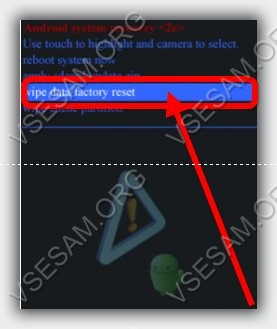
Теперь свой выбор потребуется подтвердить – точно ли вы желаете удалить все свои данные, а это именно так и случится.
В случае согласия отвечайте утвердительно (на карте памяти все данные останутся нетронутыми).
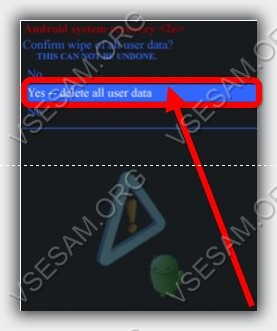
После подтверждения расслабитесь и спокойно подождите пока система телефона или планшета все что вы накопили удалит, после чего перезагрузите смартфон нажав на строку – «reboot… .» и загрузитесь в обычном режиме.
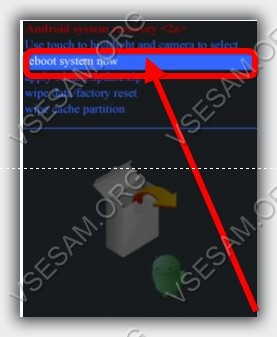
Вот и все. Один из вариантов должен отключить безопасный режим вашего андроид, хотя и здесь есть нюанс.
Если ваш телефон имеет аппаратные проблем выключить его может не получится – устройство просто не может работать в нормальном режиме.
В случае проблем с прошивкой, то последний вариант их обычно решает, хотя я рекомендую вам его применять только последним.
Для него потребуется немного опыта и все данные, которые вы «копили» с момента покупки пропадут. Успехов.
13 Комментариев к “3 проверенных способа отключить безопасный режим на андроиде”
Эрнест :
У меня галакси е5. Упал воду . И вышел безопасный режим. Батерея несъемная. Не могу отключить. Перезагружаеться только.
Что сделать?
Человек :
Не один из способов не работает.Что делать?
То что мне было известно, я описал в статье. Если ничего не получается, тогда не исключаю системный глюк. Тогда без диагностики не обойтись. Возможно проблему решит простая перепрошивка, но самостоятельно ее сделать на всех телефонах не получится, так как потребуется «специальный агрегат» (чтобы залезть в ядро).
на другом сайте читала про способы отключения безопасного режима который неожиданно у меня появился и держался два дня. Там тоже написано про держать кнопку громкости и разные варианты. Все по 10-15 раз сделала. Ничего не помогало. На ночь даже сняла батарею, утром включила еще раз 5 разными способами. Ничего не помогало, каждый раз мой Galaxy 3 запускался в безопасном режиме.
Но только на вашем сайте я прочитала что причиной может служить залипание кнопки громкости. Да, за несколько дней до вхождения в безопасный режим, он у меня упал на бок где клавиша громкости и нижняя часть клавиши запала, но несколько дней работал нормально, а потом Безопасный режим.
После прочтения информации о залипании клавиши, обратила внимание что когда выставляю ползунок громкости на высший уровень через некоторое время, звук исчезает. Взяла маникюрную кусачку для ногтей и просто нижнюю часть запавшей клавиши подтянула. Содрала краску с клавиши, но зато при перезагрузке, безопасный режим исчез! Спасибо за помощь!
Источник: vsesam.org
5 способов отключения безопасного режима на любом планшете
Большинство опытных пользователей персональных компьютеров знают про существование безопасного режима в операционной системе Windows. Однако, далеко не все в курсе, что подобная возможность имеется и на Android-планшетах. Более того, многие не знают, что значит безопасный режим на Android. Поэтому прежде всего необходимо ознакомиться с самим термином Safe Mode, узнать о его параметрах и настройках.

Окно перехода в безопасный режим
Как известно, ОС Android славится своей демократичностью и лояльностью, которые позволяют абонентам совершать действия, что не разрушают другие системы. С помощью этих манипуляций вы можете изменить свой рабочий стол, оформление и даже поведение системы до неузнаваемости. Это возможно благодаря редактированию системных файлов как вручную, так и установкой сторонних программ и приложений. Но за такое вмешательство в жизнь операционной системы иногда приходится расплачиваться.
Если после сделанных вами изменений или установки дополнительного программного обеспечения устройство замедлило свою работу, нестабильно реагирует на касания или тормозит, то такие проблемы можно решить, запустив Android в безопасном режиме. Он даст вам определить и диагностировать причины неполадок. И даже если планшет не выполняет свои основные функции в стандартном порядке, то он всё равно может работать в безопасном режиме. Поэтому прежде чем относить свою таблетку в ремонт, следует проверить её работоспособность. Давайте рассмотрим несколько способов включения и отключения Safe Mode, выбор которых зависит от установленной версии Android.
Что это такое
Существует много программ, для установки на планшете. Пользователи часто устанавливают их на Айпаде или Андроиде больше, чем им необходимо. Взаимодействуя между собой и с операционной системой, они могут привести к сбоям.
Производители предусмотрели возможность исправить ситуацию при помощи переключения в безопасный режим. При этом все приложения, инсталлированные пользователем, отключаются.
Важно! Если планшет работает нормально, значит, причина в программах. Можно убрать те из них, что являются причиной проблемы.
Иногда включение происходит самопроизвольно. В этом случае важно знать, как вернуть планшет в обычное состояние. Нужно помнить, что использование не является полноценным рабочим режимом. Некоторые устройства имеют проблемы при выходе в интернет. Он предназначен только для исправления проблем.

Переход в безопасный режим в планшете
Как включить безопасный режим?
Активировать на планшете безопасный режим можно несколькими способами. Поэтому давайте хотя бы вкратце расскажем о самых популярных из них.
Если у вас на планшете установлена ОС андроид 6 и выше, то нужно сперва нажать кнопку включения на корпусе устройства. Затем дождаться, когда откроется окно, в котором будет несколько вариантов для продолжения – отключить питание, перейти в режим полёта или в беззвучный режим. После чего необходимо кликнуть на пункт «Отключить питание» и удерживать палец до тех пор, пока на экране не появится сообщение, предлагающее перевести планшет в безопасный режим.

Остаётся лишь нажать кнопку «Ок». Устройство перезагрузится. После чего оно будет функционировать в безопасном режиме. Кстати, об этом будет информировать и специальная надпись внизу экрана.
Таким образом осуществляется переход в Safe Mode на устройствах многих производителей, включая и бюджетные модели планшетов от xiaomi, dexp, irbis и пр.
На некоторых планшетах способ №1 не работает из-за особенностей прошивки. Поэтому чтобы запустить безопасный режим нужно в том же меню выключения выбрать пункт «перезагрузка», кликнуть на него и удерживать некоторое время. Обычно через пару секунд открывается диалоговое окно с запросом на разрешение перехода в безопасный режим. Всё что остаётся это подтвердить свой выбор, нажав «OK».
Есть ещё один способ как запустить на планшете эту возможность. Первым делом выключаем планшетное устройство, а затем включаем. При этом в момент появления логотипа одновременно нажимаем и удерживаем кнопки повышения и понижения громкости.

На некоторых моделях Samsung при включении и появлении логотипа компании следует нажать и удерживать кнопку Menu. Именно это позволит включить безопасный режим.
Как включить и выключить
Для перехода нужно сделать следующее:
- Нажать кнопку, предназначенную, чтобы выключить устройство.
- Из меню выбирают строку «Выключение». Нужно сделать длинное нажатие.
- Появится окно с запросом подтверждения перехода в Safe Mode. Надо подтвердить согласие.
После произойдет перезагрузка, планшетный компьютер перейдет в Safe Mode.
Рассмотренный вариант включения действует на большинстве планшетов с установленными операционными системами Windows, Android или iOS. При необходимости пользуются такими способами:
- Включая питание, одновременно держат две кнопки изменения громкости до окончания загрузки.
- Приводит к нужному результату нажатие одной кнопки регулирования громкости звука при появлении логотипа.
В результате может произойти не активация, а показ меню выбора. На нем указывают соответствующую строку.
Еще один способ — сделать перезагрузку посредством выключения питания, ожидания в течение нескольких минут и запуска.

Включение безопасного режима на планшете Lenovo
Если такой способ не сработал, для того, чтобы выйти, нужно долго держать нажатой кнопку выключения и не отпускать ее до полного отключения питания.




Способы
Перезагрузить
После устранения неполадок для восстановления работы приложений и возможности доступа в интернет, необходимо отключить так называемый безопасный режим (Safe-modе).
Первым делом следует перезагрузить девайс.
Android
В некоторых моделях предусмотрена иконка «рестарт» в верхнем углу шторки. В более старых версиях «Самсунг» для отключения Safe-modе нужно зажать и удерживать клавишу питания около 30 секунд, не обращая внимания на меню.
Windows
Для этого открываем меню «Пуск» «Завершение работы» и находим там пункт «Перезагрузка», кликаем и ждём.
iPad
Инструкция для айпадов с аппаратной кнопкой и без на картинке.

Выключить, достать аккумулятор и подождать 5 минут
Если предыдущий вариант не помог прервать Safe mode, поступаем следующим образом:
- Выключаем девайс
- Открываем крышку и достаём аккумулятор.
После чего оставляем его полежать на несколько минут для того, чтобы произошла разрядка конденсаторов. По истечении времени ставим аккумулятор на место и включаем планшет.
Такой метод не подойдёт для устройств, в которых снять аккумулятор невозможно, а это почти все дорогие планшеты. У дешевых китайских изделий отключить проше простого.
Подробнее как разобрать и снять заднюю крышку техники читайте в этой статье.
С помощью меню Recovery
Можно попробовать перезагрузить аппарат через системное меню, чтобы он перешел в обычный режим функционирования.
Для того чтобы запустить меню «рекавери», требуется выключить гаджет и удерживать определённую комбинацию кнопок. На большинстве моделей (Asus, bq, DEXP, digma, Huawei mediapad, irbis, lenovo, oysters, prestigio, Филипс, Алкатель, Супра) это «громкость+» и «включение». На некоторых (сони, леново) — кнопки «уменьшение громкости» и «power». При наличии аппаратной клавиши «домой» следует удерживать ещё и её ( например Samsung galaxy tab).
В «рекавери» выбираем пункт «Reboot system now» и ждём, пока произойдёт перезагрузка.

Сброс до заводских настроек
Выполнение Hard reset является самым жёстким способом убрать Safe modе. При таком варианте происходит полное удаление данных на планшете. Перед этим, если есть возможность, перенесите все необходимое в облачное хранилище, на SD-карту или на компьютер.
После попадания в Recovery Mode, используя боковые клавиши, выбираем пункт «Wipe data/factory reset», подтверждаем его «Yes – delete all user data». Аппарат начнёт удалять настройки и восстанавливать систему. Затем снова включится системное меню, где выбираем «Reboot system now», произойдет загрузка Android в обычном порядке.
Детально как это правильно сделать описано тут.

Перепрошивка
Последним и радикальным методом является перепрошивка планшетного ПК. К нему потребуется прибегнуть при повреждении ОС вирусами либо если ничего из описанного выше не сработало.
Перепрошивка производится в том числе через меню Recovery. Для этого нужно скачать файл с прошивкой: как с официального сайта производителя (Самсунг, дигма, дексп,хуавей, престижио, бкю, оустерс, ирбис, асус), что является более надежным, так и с любого стороннего (кастомное ПО).
Подробнее процесс описан здесь.
Почему безопасный режим включается самостоятельно
Переключение обычно связано с проблемами в операционной системе или программами, установленными на планшете. Чаще всего причины на iPad, Android или других устройствах бывают следующие:
- Наличие вредоносных программ на устройстве.
- Повреждение системных файлов вследствие экспериментов или неудачного обновления.
- Несанкционированные действия программ, установленных на планшете.
Если самопроизвольно устанавливается Safe Mode, необходимо найти причину и исправить ситуацию.
Способы отключения безопасного режима на телефоне Lenovo
Способов отключения данного режима много, но далеко не факт, что хотя бы один из них сработает.

Самое первое, что вы можете сделать, — это вытянуть аккумулятор. Этот способ самый малоэффективный, поскольку у многих смартфонов монолитный корпус и несъемная батарея. Но если у вас съемная крышка, то почему бы не попробовать. Тем более это не вредит телефону.
Если подобная манипуляция не дала результата, то стоит попробовать нажимать при перезагрузке кнопку «Домой».
Если ничего не произошло, тогда единственный верный вариант и последний шанс — сброс до заводских настроек. Это очень ответственная процедура, ведь при этом можно получить «кирпич». Если вы не забыли свою gmail-почту или пароль, то вы просто не сможете разблокировать смартфон. А технической поддержки у Гугла нет, только сборник популярных вопросов. Поэтому, если вы захотите попробовать этот вариант решения проблемы, то для начала убедитесь, что имеете доступ к вашему аккаунту, сохраните все важные данные, а только после приступайте.

Если же эти способы не ответили на ваш вопрос, как отключить безопасный режим на Леново, то нужно идти в сервисный центр, ибо других способов отключения безопасного режима попросту нет. Кроме того, рекомендуется время от времени поглядывать на основной экран, так как в некоторых телефонах автоматически появляются сообщения с предложением убрать безопасный режим.
Hard Reset
Если всё вышесказанное вам не помогло, то ваша последняя надежда — на откат настроек. Это на 100% работает для отключения безопасного режима.
Это сложная процедура, к которой стоит подготовиться. Во-первых, вам нужно записать пароль и логин от вашего аккаунта Google, ведь, как показывает практика, большинство пользователей забывают о нём на следующий день после регистрации. Если не запомнить эти данные, то вы можете получить «кирпич». Во-вторых, нужно создать копию всех данных, которые вам важны. Это могут быть какие-нибудь фотографии, музыка, документы и прочее.

После того как вы сделали всё это, стоит приступить к сбросу настроек. Вы можете сделать это двумя способами:
- Нужно зайти в «Настройки» и выбрать пункт «Сброс до заводских настроек». Смартфон выключится, очистится и выдаст окно регистрации нового пользователя.
- Просто выключаем смартфон и при включении зажимаем клавиши повышения и понижения громкости + кнопку «Домой». Запустится «Recovery Mode» («Инженерное меню»). В нём нужно выбрать строку «Wipe data/Factory Reset». Перемещение верх-вниз осуществляется кнопками увеличения и уменьшения звука, а выбор — кнопкой «Включение/выключение». После подтверждения запуска процесса дождитесь, пока система телефона или планшета всё удалит, и перезагрузите смартфон, нажав на строку со словом «reboot», чтобы загрузить девайс в обычном режиме.
Если это не помогло, то вашему аппарату поможет только перепрошивка или сервисный центр.
Источник: b44.ru